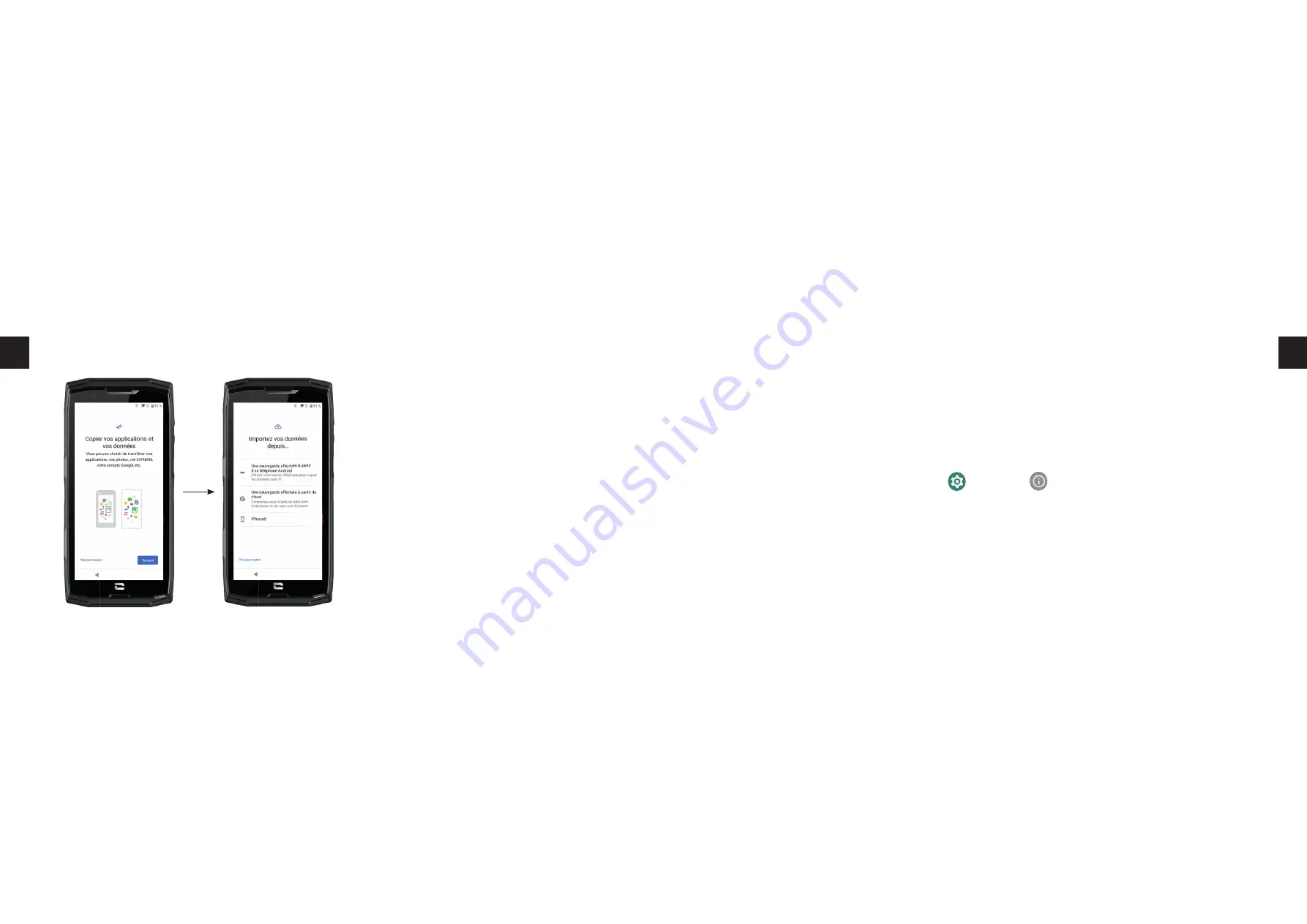
338
339
NL
NL
3.
Uw oude telefoon detecteert nu uw nieuwe telefoon� Bevestig de overeenkomst tussen de
vormen die op uw oude en nieuwe apparaat worden weergegeven en klik op
Volgende.
4.
Het venster
“Kopiëren naar nieuw toestel?”
verschij nt. K
lik op
Kopiëren
om de overdracht te
starten�
OP UW NIEUWE TELEFOON:
1.
Als u een Google-account had op de oude telefoon, wordt u om het wachtwoord van die ac-
count gevraagd� Als er een cloudback-up is gemaakt met dit Google-account, kunt u ervoor
kiezen om deze op de nieuwe telefoon te herstellen.
2.
Selecteer de elementen die u wilt herstellen:
• Uw applicaties
• Uw contacten
• Uw sms-berichten
• De instellingen van uw toestel
• De belgeschiedenis
•
Google Agenda, Google Contacten, Google Foto's, Gmail worden automatisch
gesynchroniseerd�
3.
Klik op
Herstellen.
De overdracht start�
OPTIE 2: Vanaf een back-up uitgevoerd in de cloud
OP UW OUDE TELEFOON:
1.
Maak een back-up van de gegevens op uw oude telefoon�
• Google back-up: Ga naar
Instellingen
> Systeem
> Back-up > Nu back-up maken.
• WhatsApp back-up: Open de applicatie WhatsApp en ga naar
Instellingen > Discussies >
Back-up discussies > Back-up maken
OP UW NIEUWE TELEFOON:
1.
Selecteer
“Een back-up maken vanaf een Cloud"
2.
Volg de confi guratiestappen aangegeven door uw telefoon en voer de informatie van uw
Google-account in (e-mail en wachtwoord)�
3.
Klik op
Volgende
aan het eind van elke stap�
4.
Als meerdere Cloudback-ups zij n gemaakt met deze Google-account, kunt u kiezen welke u
op de nieuwe telefoon wilt herstellen�
5.
Selecteer de elementen die u wilt herstellen:
• Uw applicaties
• Uw contacten
• Uw sms-berichten
• De instellingen van uw toestel
• De belgeschiedenis
• Google Agenda, Google Contacten, Google Foto's, Gmail worden automatisch
gesynchroniseerd�
6.
Klik op
Herstellen
om de overdracht te starten�
Gegevensoverdracht tussen uw oude en nieuwe CROSSCALL-telefoon
U kunt uw gegevens overdragen naar een nieuw Android-toestel van CROSSCALL vanaf
elk ander type toestel, Android of iPhone. U kunt tevens kiezen voor het overdragen van uw
applicaties, foto’s, contacten, uw Google-account ���
Bij het opstarten van uw nieuwe telefoon en de eerste confi guratiestappen wordt de stap voor
gegevensoverdracht automatisch aangeboden�
1.
Schakel uw nieuwe apparaat in, selecteer de gewenste taal en klik op
Beginnen
om de stappen
voor het instellen van uw nieuwe telefoon te starten�
2.
Verbind tij dens deze stappen uw nieuwe telefoon met een mobiel netwerk of WiFi. Het is
absoluut noodzakelij k dat uw oude en nieuwe telefoon verbonden zij n met internet om de
gegevensoverdracht te starten�
3.
Wanneer het venster
“Apps en gegevens kopiëren”,
verschij nt, klikt u op
Volgende
en kiest u
hoe u uw gegevens op uw nieuwe telefoon wilt importeren�
OPTIE 1: Vanaf een back-up op een Android-telefoon
OP UW NIEUWE TELEFOON:
1.
Selecteer “
Een back-up maken vanaf een Android-telefoon".
2.
Volg de confi guratiestappen aangegeven door uw telefoon.
3.
Klik op
Volgende
aan het eind van elke stap�
OP UW OUDE TELEFOON:
1.
Open de
-applicatie en typ
“Mij n apparaat confi gureren”
in de zoekbalk.
2.
Het venster
"Eerste stap"
verschij nt, k
lik op
Volgende.






























